win10未安装任何音频输出设备显示不出来禁用设备如何解决
更新时间:2024-04-08 15:17:05作者:run
当我们发现win10系统右下角扬声器图标显示未安装音频输出设备导致无法播放声音时,会给我们的日常生活和工作带来不便,需要及时采取措施来解决这个问题。下面就来介绍win10未安装任何音频输出设备显示不出来禁用设备如何解决,让我们的电脑恢复正常使用。
win10未安装音频输出设备无法播放声音怎么办
1、其实未安装音频设备就是你的音频的驱动程序没有起来,用win键+r键调出运行,输入control回车进入控制面板。
2、进入后点击 硬件和声音。

3、然后再点击 设备管理器 进入看看自己的设备。
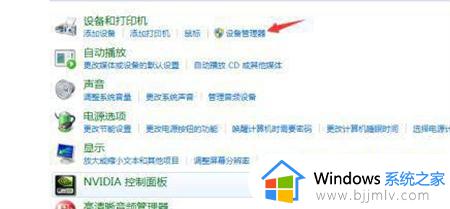
4、看看在音频那里是否黄色的感叹号,有就证明驱动不正确。
5、双击打开音频驱动看看是否正常运转,正常运转才是正确的。
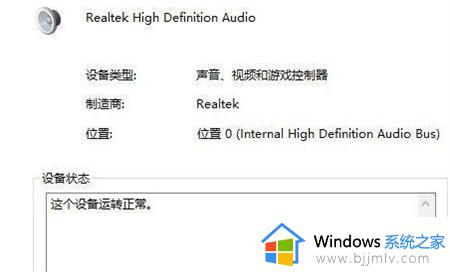
6、然后再更新一下驱动程序,更新完就好了。
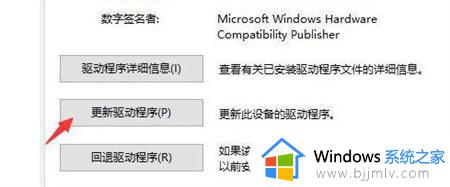
以上就是win10未安装任何音频输出设备显示不出来禁用设备如何解决的全部内容,有需要的用户就可以根据小编的步骤进行操作了,希望能够对大家有所帮助。
win10未安装任何音频输出设备显示不出来禁用设备如何解决相关教程
- win10显示未安装任何音频输出设备什么原因 win10突然显示未安装任何音频输出设备如何解决
- win10喇叭图标有x未安装任何音频怎么办 win10电脑上喇叭是个红叉显示未安装音频设备如何解决
- win10无声音输出设备怎么办 win10声音输出设备没了解决方法
- win10怎么禁用电脑声音设备功能 win10如何禁用电脑声音输出设备
- win10电脑没声音显示未安装音频设备怎么办
- win10如何更改默认声音输出设备 win10怎么设置默认音频输出设备
- win10音频输出设备被删除了怎么办?win10误删电脑音频输出设备修复方法
- win10声音无法找到输出设备为什么 win10声音找不到输出设备如何解决
- win10声音输出无法找到输出设备怎么办 win10系统声音无法找到输出设备解决方法
- win10音频输出设备被删除了怎么办 win10误删电脑音频输出设备处理方法
- win10如何看是否激活成功?怎么看win10是否激活状态
- win10怎么调语言设置 win10语言设置教程
- win10如何开启数据执行保护模式 win10怎么打开数据执行保护功能
- windows10怎么改文件属性 win10如何修改文件属性
- win10网络适配器驱动未检测到怎么办 win10未检测网络适配器的驱动程序处理方法
- win10的快速启动关闭设置方法 win10系统的快速启动怎么关闭
win10系统教程推荐
- 1 windows10怎么改名字 如何更改Windows10用户名
- 2 win10如何扩大c盘容量 win10怎么扩大c盘空间
- 3 windows10怎么改壁纸 更改win10桌面背景的步骤
- 4 win10显示扬声器未接入设备怎么办 win10电脑显示扬声器未接入处理方法
- 5 win10新建文件夹不见了怎么办 win10系统新建文件夹没有处理方法
- 6 windows10怎么不让电脑锁屏 win10系统如何彻底关掉自动锁屏
- 7 win10无线投屏搜索不到电视怎么办 win10无线投屏搜索不到电视如何处理
- 8 win10怎么备份磁盘的所有东西?win10如何备份磁盘文件数据
- 9 win10怎么把麦克风声音调大 win10如何把麦克风音量调大
- 10 win10看硬盘信息怎么查询 win10在哪里看硬盘信息
win10系统推荐